ຄຸນນະສົມບັດແລະຄວາມລັບຂອງ Windows 10 ໂດຍລະອຽດມີຄໍາອະທິບາຍຢ່າງເຕັມທີ່ 2022 2023
ຂໍ້ດີຂອງ Windows 10 ຂໍ້ດີຂອງ Windows 10 ໃນບົດຄວາມນີ້, ພວກເຮົາຈະອະທິບາຍລັກສະນະທີ່ຮູ້ຈັກທັງຫມົດຂອງ Windows 10 ຈາກ Microsoft.
ພວກເຮົາຈະອະທິບາຍລັກສະນະຂອງການປັບປຸງ Windows 10 1903 ແລະລັກສະນະຂອງການປັບປຸງ Windows 10 ຕັ້ງແຕ່ເວລາທີ່ມັນຖືກປ່ອຍອອກມາຈົນເຖິງປັດຈຸບັນ, ລັກສະນະຂອງ Windows 10 ຮຸ່ນຫຼ້າສຸດ.
ແລະຍັງມີທັກສະຂອງ Windows 10 ແລະໃຫມ່ໃນ Windows 10, ຄວາມລັບບາງຢ່າງຂອງ Windows 10, ແລະຄໍາອະທິບາຍຂອງ Windows 10 ສໍາລັບຜູ້ເລີ່ມຕົ້ນ.
ມັນແນ່ນອນວ່າມັນມາຮອດໃຈຂອງເຈົ້າ, ຜູ້ອ່ານທີ່ຮັກແພງ. ເມື່ອທ່ານອ່ານບົດແນະນໍານີ້, ມັນມາຮອດໃຈຂອງເຈົ້າທີ່ເຈົ້າຈະພົບໃນບົດຄວາມນີ້.
ຄຸນສົມບັດຂອງ Windows 10, Windows 10, ຄໍາອະທິບາຍ Windows 10, ຄໍາອະທິບາຍ Windows 10, Windows 10 ສໍາລັບຜູ້ເລີ່ມຕົ້ນ.
ແມ່ນແລ້ວ, ຜູ້ອ່ານທີ່ຮັກແພງ, ພວກເຮົາຈະບອກສິ່ງທີ່ໄດ້ກ່າວມາທັງຫມົດແລະບາງຄວາມລັບຂອງ Windows 10 Windows 10, ພຽງແຕ່ປະຕິບັດຕາມຄໍາອະທິບາຍເພາະວ່າມີຜົນປະໂຫຍດໃນບາງສາຍທີ່ຈະມາເຖິງ.
ໄດເວີ Windows 10
Windows 10 Windows 10 ຈາກ Microsoft ເປັນເວີຊັ່ນລ່າສຸດຈາກ Microsoft ຈົນຮອດຕົ້ນປີ 2022 2023, ຍ້ອນວ່າມີ Windows ລຸ້ນອື່ນ, ເຊິ່ງແມ່ນ Windows 11 Windows .
م ລຸ້ນ Windows 11 Windows ໃນປີ 2022 2023 ໃນເດືອນມິຖຸນາໃນວັນທີ 26 ມິຖຸນາຢ່າງເປັນທາງການຈາກ Microsoft.
ຂ້ອຍຈະບໍ່ຢູ່ກັບເຈົ້າເພາະວ່າພວກເຮົາເວົ້າກ່ຽວກັບ Windows 10 ແລະບໍ່ແມ່ນ Windows 11.
Windows 10 ໄດ້ຖືກປ່ອຍອອກມາໃນຕະຫຼາດໃນປີ 2015, ແລະມັນໄດ້ເປັນພະຍານເຖິງຜົນສໍາເລັດອັນຍິ່ງໃຫຍ່ແລະຄວາມເຫນືອກວ່າລະບົບປະຕິບັດການຕ່າງໆ, ອີງຕາມນັກວິຈານ.
ຈາກທັດສະນະຂອງຂ້ອຍ, ລະບົບທີ່ດີທີ່ສຸດຈາກ Microsoft ສໍາລັບຂ້ອຍແມ່ນ Windows 10.
ຄຸນສົມບັດຂອງ Windows 10
- ຮອງຮັບໜ້າຈໍສໍາຜັດ ແລະອຸປະກອນທີ່ເຮັດວຽກກັບຄຸນສົມບັດນີ້.
- ເມນູເລີ່ມຕົ້ນມາພ້ອມກັບຄຸນສົມບັດທີ່ດີກວ່າແລະຫຼາຍທີ່ຊ່ວຍໃຫ້ທ່ານສາມາດຫຍໍ້ວິທີການເຂົ້າເຖິງໂປຼແກຼມແລະໄຟລ໌.
- Cortana ເປັນຜູ້ຊ່ວຍສ່ວນຕົວທີ່ພັດທະນາໂດຍ Microsoft ເພື່ອເຮັດໃຫ້ການໃຊ້ Windows 10 ລຽບກວ່າ.
- ຕົວທ່ອງເວັບຂອງ Microsoft Edge ມາພ້ອມກັບການປັບປຸງທີ່ຍິ່ງໃຫຍ່ທີ່ເຮັດໃຫ້ມັນແຂ່ງຂັນກັບ Google Chrome ແລະ Firefox
- ເຄື່ອງຫຼິ້ນສື່ທີ່ມີປະສິດທິພາບ ແລະໄວ, ຮູບພາບເພື່ອເບິ່ງ ແລະຄວບຄຸມຮູບພາບ, Groove Music ເພື່ອຫຼິ້ນເພງ, ຮູບເງົາ/ເຄື່ອງຫຼິ້ນວິດີໂອໂທລະພາບ.
- Task View ຊ່ວຍໃຫ້ທ່ານສາມາດເຂົ້າເຖິງວຽກງານທີ່ເຈົ້າຫາກໍ່ເຮັດວຽກໄດ້ງ່າຍຂຶ້ນ, ແລະເຂົ້າເຖິງບ່ອນເກັບມ້ຽນທີ່ສົມບູນຂອງວຽກງານທີ່ທ່ານໄດ້ປະຕິບັດມາກ່ອນ.
- ປຸ່ມລັດແປ້ນພິມໃໝ່ຊ່ວຍໃຫ້ທ່ານເລັ່ງການເຮັດວຽກຂອງທ່ານໃນ PC ແລະ Windows 10.
ຄວາມລັບ Windows 10
ຫຼາຍຄົນກໍາລັງຊອກຫາຄວາມລັບຂອງ Windows 10 Windows ທີ່ຈະຢູ່ໃນການຄວບຄຸມຄອມພິວເຕີຢ່າງເຕັມທີ່ໃນລັກສະນະມືອາຊີບ.
ດັ່ງນັ້ນໃນບົດຄວາມນີ້, ພວກເຮົາຈະບອກທ່ານກ່ຽວກັບຄວາມລັບແລະຄວາມລັບຂອງ Windows 10 Windows ຈາກ Microsoft.
- ທ່ານສາມາດນໍາໃຊ້ສັນຍາລັກແປ້ນພິມສໍາລັບໂຟນເດີແລະຊື່ໄຟລ໌.
- ສ້າງທາງລັດໂຄງການ ແລະປັກໝຸດພວກມັນໃສ່ແຖບໜ້າວຽກ.
- ທ່ານສາມາດຫຼຸດເມນູເລີ່ມຕົ້ນຂອງ Windows ໄດ້.
- ເບິ່ງໂຟນເດີສຸດທ້າຍແລະໄຟລ໌ທີ່ທ່ານໄດ້ເປີດແລະບັນດາໂຄງການທີ່ທ່ານໄດ້ດໍາເນີນການ.
- ເປີດຮາດດິດ, ໄຟລ໌ແລະຂັບຜ່ານ PC ໄດ້ຢ່າງງ່າຍດາຍໂດຍກົງ.
- ທ່ານສາມາດປ່ຽນຮູບແບບໄຟລ໌ເປັນ pdf e-book.
- ການເຂົ້າເຖິງໄວເພື່ອການຕັ້ງຄ່າທີ່ເຊື່ອງໄວ້ແລະຄຸນສົມບັດໄດ້ຢ່າງງ່າຍດາຍ.
ອະທິບາຍຄວາມລັບຂອງ Windows 10 Windows
ພວກເຮົາຕ້ອງຮູ້ດີກ່ຽວກັບຄວາມລັບ ແລະຂໍ້ຍ່ອຍຂອງ Windows 10 Windows, ບໍ່ພຽງແຕ່ Windows 10 ແຕ່ໃນທຸກອຸປະກອນທີ່ພວກເຮົາໃຊ້, ບໍ່ວ່າຈະເປັນ Android ຫຼື Mac.
ແຕ່ໃນບົດຄວາມນີ້ພວກເຮົາສົນທະນາກ່ຽວກັບຄວາມລັບ, subtleties ແລະລັກສະນະຂອງ Windows 10 Windows.
ໃຊ້ສັນຍາລັກໃນຊື່ໄຟລ໌ ແລະໂຟນເດີ Windows 10
ຂ້າພະເຈົ້າໄດ້ກ່າວເຖິງໃນບົດຄວາມນີ້ທີ່ທ່ານສາມາດເພີ່ມໄອຄອນ, ໄອຄອນຫຼື emojis ໃນຊື່ຂອງໂຟນເດີແລະໄຟລ໌ໃນ Windows 10.
ແມ່ນແລ້ວ, ທ່ານສາມາດເຮັດໄດ້ງ່າຍຫຼາຍ, ໂດຍການຄລິກຂວາໃສ່ໂຟນເດີໃດ. ແລະຫຼັງຈາກນັ້ນເລືອກ Rename, ແລະຫຼັງຈາກນັ້ນໃນສະຖານທີ່ຂອງຊື່ໃຫ້ຄລິກໃສ່ປຸ່ມ WIN +: .
ປະຕິບັດຕາມຮູບພາບເພື່ອຊີ້ແຈງມັນ.
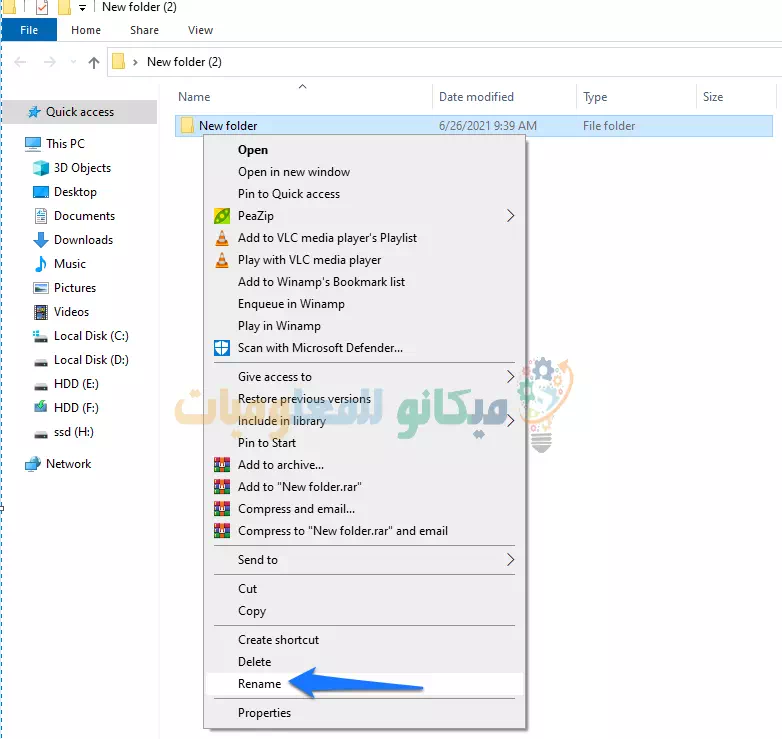
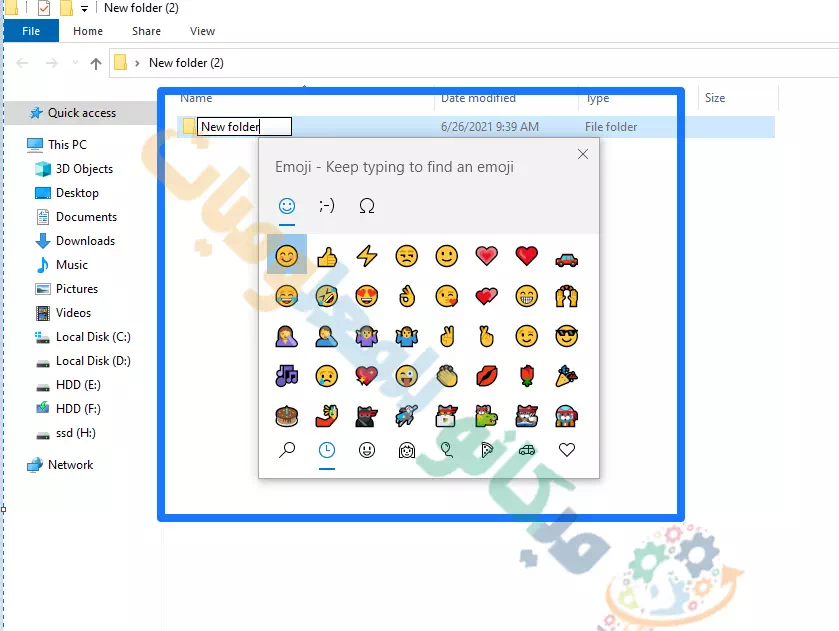
ທາງລັດໂຄງການຢູ່ໃນແຖບເລີ່ມຕົ້ນ
ຖ້າທ່ານມີໂປຣແກຣມ ຫຼືແອັບທີ່ມັກທີ່ເຈົ້າເຮັດວຽກທຸກໆມື້, ເຈົ້າຈະຕ້ອງປັກໝຸດມັນໃສ່ແຖບເລີ່ມຕົ້ນຢູ່ລຸ່ມສຸດຂອງໜ້າຈໍໃນ Windows 10.

ຕົວຢ່າງຮູບໜ້າຈໍມີໂປຣແກຣມ ແລະແອັບທີ່ປັກໝຸດໃສ່ແຖບເລີ່ມຕົ້ນຂອງ Windows.
ໃນກໍລະນີນີ້, Windows ຮັບຮູ້ຈໍານວນໂຄງການແລະຄໍາຮ້ອງສະຫມັກຈາກພາກເຫນືອ.
ຕົວຢ່າງ: ຂ້ອຍຕ້ອງການເອີ້ນໃຊ້ຕົວທ່ອງເວັບຂອງ Google Chrome, ເຊິ່ງເປັນຕົວເລກໃນຮູບ 6 ຈາກຊ້າຍ, ເພື່ອແລ່ນມັນຂ້ອຍຈະຄລິກໃສ່ເຄື່ອງຫມາຍ Windows ແລະເລກ 6 Win + 6, ແລະຕົວທ່ອງເວັບຂອງ Google Chrome ຈະເຮັດວຽກແນ່ນອນ.
ການຄວບຄຸມເມນູເລີ່ມຕົ້ນ
ລາຍຊື່ໃນ Windows 10 Windows ບາງຄົນອາດຈະບໍ່ເຫັນດີກັບຂ້ອຍວ່າມັນເປັນທີ່ສວຍງາມທີ່ສຸດຈົນເຖິງທຸກລຸ້ນຂອງ Windows.
ເພື່ອຄວບຄຸມແລະຫຼຸດຜ່ອນມັນ, ທ່ານສາມາດເຮັດໄດ້ງ່າຍໃນ Windows 10, ພຽງແຕ່ຄລິກໃສ່ເມນູເລີ່ມຕົ້ນແລະຫຼັງຈາກນັ້ນທ່ານສາມາດຫຼຸດຜ່ອນມັນຕາມທີ່ຂ້ອຍຈະສະແດງໃນຮູບຕໍ່ໄປ.
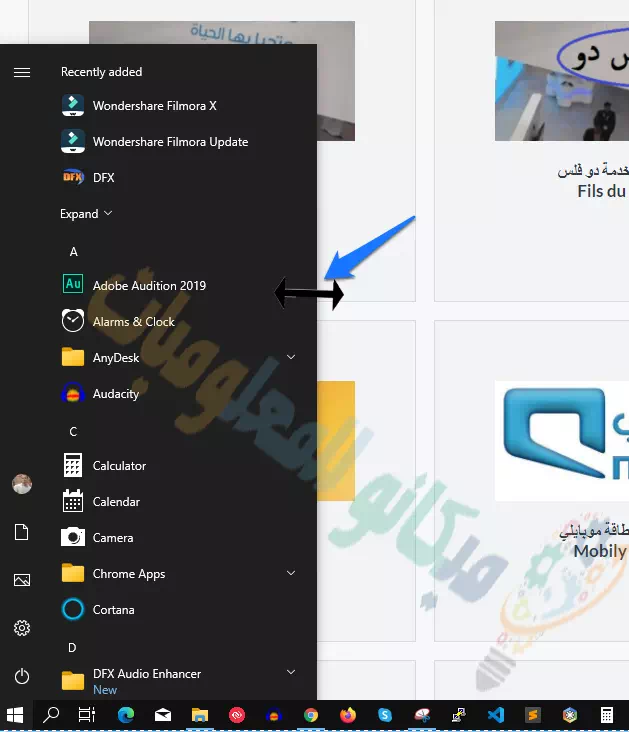
ດ້ວຍວິທີນີ້, ຜູ້ອ່ານທີ່ຮັກແພງ, ທ່ານສາມາດຂະຫຍາຍແລະຫຼຸດລົງເມນູເລີ່ມຕົ້ນຕາມທີ່ທ່ານຕ້ອງການ.
ຄໍາຖາມທີ່ຖືກຖາມເລື້ອຍໆ
ມີຄວາມລັບຢູ່ໃນ Windows 10 ບໍ?
ມັນບໍ່ໄດ້ຖືກເຊື່ອງໄວ້, ແຕ່ທ່ານຕ້ອງການຄໍາອະທິບາຍສໍາລັບການນໍາໃຊ້ຂອງມັນ. ໃນບົດຄວາມນີ້, ພວກເຮົາອະທິບາຍຄວາມລັບແລະຄວາມລຶກລັບຂອງ Windows 10.
windows 10 windows ແມ່ນຫຍັງ
ຕ້ອງມີຄຸນສົມບັດສະເພາະໃດແດ່ເພື່ອແລ່ນ Windows 10
ແລະຄວາມຊົງຈໍາການເຂົ້າເຖິງ Random RAM 2 GB ຫຼືສູງກວ່າ. ແລະໂປເຊດເຊີທີ່ມີຢ່າງຫນ້ອຍຫນຶ່ງແກນ.
ມີຫຍັງໃໝ່ໃນ Windows 10
ລວມທັງການເພີ່ມ emojis ໃນຊື່ຂອງໂຟນເດີແລະໄຟລ໌.
ແລະການນໍາໃຊ້ທາງລັດສໍາລັບໂຄງການແລະຄໍາຮ້ອງສະຫມັກທີ່ຕິດຕັ້ງຢູ່ໃນແຖບເລີ່ມຕົ້ນ, ແລະລັກສະນະອື່ນໆທີ່ທ່ານພົບໃນບົດຄວາມນີ້.









